Sisukord
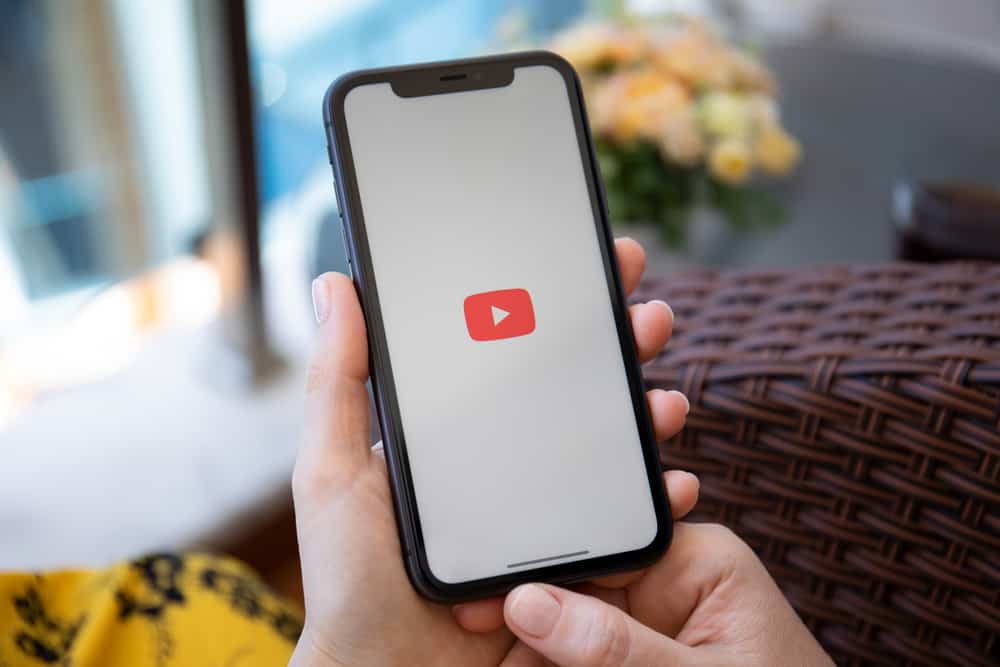
Mõnikord tahame YouTube'i videot salvestada oma kaamerarulli või jagada seda teistes seadmetes, kuid ei saa seda teha. Peamine põhjus on see, et YouTube'il puudub allalaadimisfunktsioon.
Kuigi saate YouTube'i videoid vaadata võrguühenduseta, ei saa rakendus neid telefoni kaamerarulli alla laadida. Seega on YouTube'i videote kaamerarulli salvestamise probleemi lahendamiseks vaja juhendit.
Kiire vastusYouTube'i video saate salvestada järgmiselt otse ekraanisalvestus telefonis. Teise võimalusena võite minna veebilehe kaudu, näiteks Y2mate.com. Teine võimalus YouTube'i video allalaadimiseks on kasutada YouTube'i video allalaadimise rakendus. Üks näide sellisest rakendusest on TubeMate.
Oleme andnud teile samm-sammult juhised nende meetodite kasutamiseks YouTube'i videote allalaadimiseks.
Miks salvestada YouTube'i videod kaamerarulli?
YouTube'il on tohutu videokogu. Alates muusikast kuni õppevideodeni, mängude mängimise ja palju muud. YouTube pakub iOS-i kasutajatele piiramatuid videoid ilma mingi maksuta. Sa annad nime ja see toob sulle kõik selle nimega seotud videod.
Seega, enne seda, kuidas YouTube'i videoid kaamerarulli salvestada, kaalume mõningaid YouTube'i videote kaamerarulli salvestamise eeliseid.
Eelised hõlmavad järgmist:
- Te ei pea video ajal reklaami vaatama.
- Saate vaadata videoid, kui olete võrguühenduseta.
- Saate oma iOS-seadmelt videoid teistesse seadmetesse üle kanda.
Et sellest kasu saada, tuleb õppida, kuidas YouTube'i videoid kaamerarulli salvestada. Vaatame lahendusi.
Kuidas salvestada YouTube'i videot kaamerarulli?
YouTube'i videote salvestamine kaamerarulli on suhteliselt lihtne. Erinevad brauserid ja kolmanda osapoole rakendused aitavad teil YouTube'i videoid kaamerarulli salvestada. Kuid teie seadme kahjustamise oht on suurem, seega oleme siin lihtsate ja turvaliste meetoditega.
Lahendus #1: ekraanisalvestus
Saate YouTube'i videoid salvestada, salvestades oma iPhone'i ekraani.
Järgige ekraani salvestamiseks järgmisi samme:
- Mine edasi "Seaded".
- Puudutage valikut "Juhtimiskeskus."
- Klõpsake nuppu "Lisa (+) Võimalus."
- Otsi video mida soovite säästa.
- Koputage nuppu "Salvestusnupp" juhtpaneelilt.
- Pöörake telefon maastikurežiimi, et salvestada ainult videot, mitte aga ümbritsevaid detaile, näiteks teavituste riba.
- Mängi video ja salvestage pala, mida soovite salvestada.
- Koputage nuppu "Salvestusnupp" salvestamise lõpetamiseks. Video salvestatakse teie kaamerarulli.
Kui soovite salvestada videod rakenduse abil, saate kiiresti edasi liikuda järgmise lahenduse juurde.
Lahendus #2: Video Downloader App
Lihtne ja turvaline viis YouTube'i videote salvestamiseks kaamerarulli on kasutada Video Downloader Appi või TubeMate'i.
- Paigaldage "Video Downloader App."
- Avage rakendus ja otsige "YouTube" otsinguribal.
- Sisestage nimi sihtvideo.
- Video esitamisel ilmub ekraanile hüpikakenüüri teade, milles on märgitud "Salvesta mällu" valik. Klõpsake sellel.
- Avage "Salvestatud videokaust" rakenduses.
- Klõpsake teavet ("i") Ikoon video ees.
- "Salvesta kaamerarolli."
Nüüd on video teie telefoni sisemises mälus. Võite seda jagada ja kasutada, nagu soovite.
Vaata ka: Kuidas muuta teksti värvi AndroidisLahendus #3: Y2mate veebileht
Mõnedele inimestele ei meeldi oma telefoni mälu kolmandate osapoolte rakendustega täita. Nii et nende jaoks pakume alternatiivset meetodit, kasutades veebisaiti. Parim sait YouTube'i videote salvestamiseks kaamerarulli on Y2mate.
Videote salvestamiseks Y2mate järgige antud menetlust.
- Avage mis tahes veebibrauser nagu Chrome , Mozilla , või Safari teie seadmes.
- Tüüp Y2mate.com otsinguribal.
- Sisestage video nimi Y2mate otsinguribal. Või võite kopeerida-pastata URL YouTube'i video, mida soovite salvestada.
- Valige resolutsioon ja koputage rohelist " Lae alla Nupp" video paremal pool. Video on nüüd teie seadme "Allalaadimised" kaust.
- Avage Allalaadimiste kaust seadmel ja puudutage kolme punktiga menüüd. Seejärel puudutage valikut Liiguta ja liigutage video kaamerarulli.
Video on nüüd edukalt teie kaamerarulli salvestatud.
Kokkuvõte
YouTube'i videote salvestamine seadme kaamerarulli on paljude kasutajate jaoks ahvatlev. Saate videoid vaadata võrguühenduseta ja jagada neid oma seadmest teistesse seadmetesse.
YouTube'i videoid saab salvestada ekraani salvestamise teel, veebibrauseri või rakenduse abil. Kõik protsessid on ligipääsetavad ja lihtsate sammudega.
Oleme esitanud teile kolm parimat lahendust YouTube'i videote salvestamiseks kaamerarulli. Valige oma eelistatud lahendus ja salvestage YouTube'i videod.
Vaata ka: Kuidas teha ekraanipilti Samsungi sülearvutis